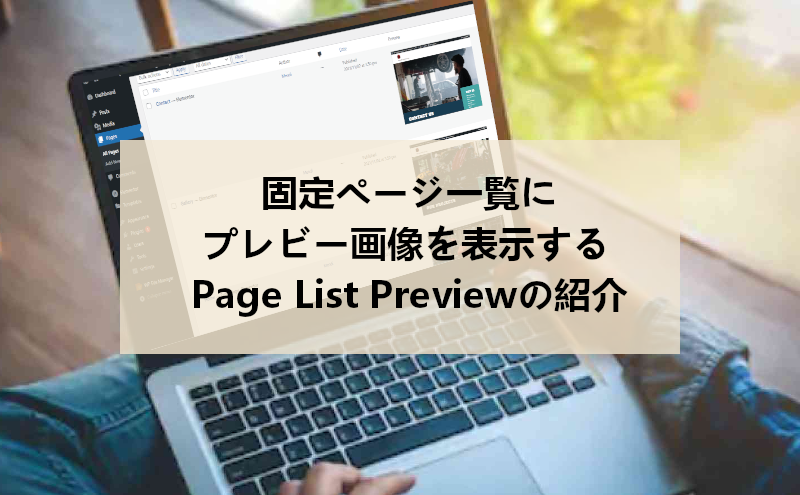
WordPressの固定ページって
基本的にブログ作成時しか開かないですよね。
なのでグローバルメニューの編集しようと
固定ページ一覧を開いたら、、、意外と把握できていない。
下書きのものも含めると管理しにくいですよね。
そこで固定ページ一覧にプレビュー画像を表示する
プラグイン「Page List Preview」の紹介です。
見た目で判断できるので管理しやすいですよ。
ここでは画像付きで使い方を説明してるので参考にしてみてください。
Page List Previewとは
WordPressの固定ページ一覧に
各固定ページのプレビュー画像を表示するプラグインです。
アイキャッチ画像とは違いプレビューなので
ページとして判断しやすくなります。
プラグイン「Page List Preview」のインストール
それでは始めていきましょう。
WordPressにログインしたら
ダッシュボードから「プラグイン」→「新規追加」へとクリックします。
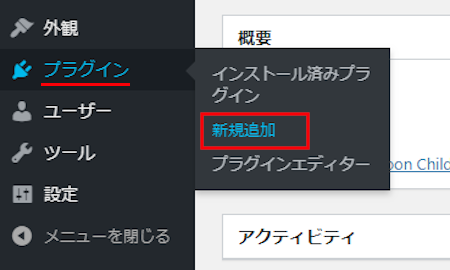
プラグインを追加のページが表示されたら
キーワード検索欄に「Page List Preview」と入力しましょう。
検索結果は、自動で反映されます。
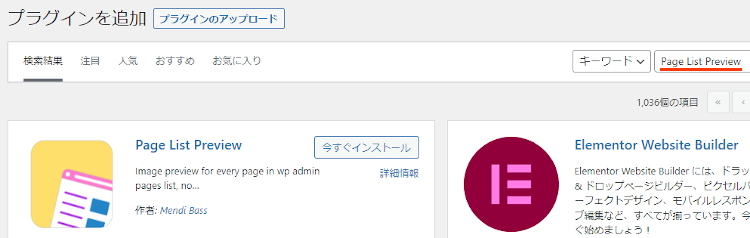
Page List Previewを見付けたら
「今すぐインストール」をクリックします。
*下の方や右側、または違うページにある場合があります。
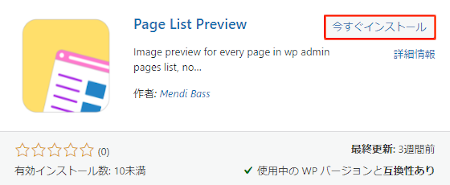
インストールが終わると「有効化」をクリックしましょう。
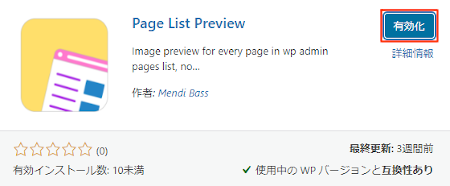
有効化すると自動でインストール済みプラグインのページに移動します。
もし、WordPressバージョンの違いで移動しない場合は
自分で「プラグイン」→「インストール済みプラグイン」に移動しましょう。
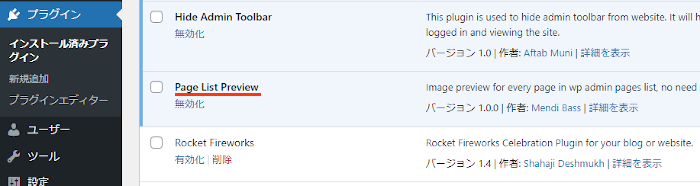
これでPage List Previewのインストールは終わりです。
固定ページ一覧でのプレビュー
ここでは固定ページ一覧を開いて
追加されているプレビュー画像を確認していきます。
プラグイン有効化時に自動で反映されているので何もすることはないです。
それでは管理メニューから
「固定ページ」→「固定ページ一覧」をクリックしましょう。
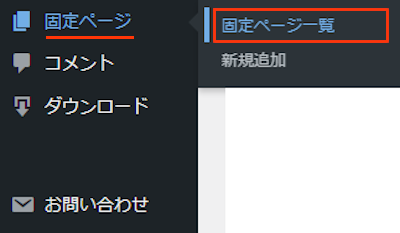
こちらがプレビューが付いた固定ページ一覧になります。
これだと視覚的にどの固定ページか把握できますね。
これでPage List Previewの紹介は終わりです。
プレビュー関係や便利なプラグインは他にもいろいろありますよ。
ブログ内の各リンク先をプレビューで確認できるものや
投稿作成ページ内でプレビューを確認できるものもあります。
また、プレビューでアドミンバーを非表示にしたり
投稿リストをツリービューで表示できるものまでありますよ。
興味のある方はここより参考にしてみてください。
まとめ
固定ページ一覧にプレビューを付けるプラグインでした。
このプラグインはブログ自体の機能には関係ないですが
普段あまり開くことのない固定ページのプレビュー画像は
各固定ページの判断に便利になっています。
ブログを作成してから全く固定ページを開いてない場合は
試しに入れておいてはどうでしょうか。
そこでこれをやらなきゃ損をするということで
ブログ維持のためにアフィリエイトを始めてみませんか。
大きく稼ぐには全力で挑む必要がありますが
ブログ維持費なら片手間でも大丈夫!
気になる方はここよりアフィリエイト会社(ASP)の紹介を見てみましょう。








